Du hast bereits den kreativen Prozess des Composings durchlaufen und stehst nun vor der aufregenden Phase, den finalen Look deines Bildes zu gestalten. In diesem Tutorial erfährst du, wie du spannende Details in dein Kunstwerk integrierst und eine ansprechende Vignette mit dem Camera-RAW-Filter erzeugst. Lass uns gleich loslegen.
Wichtigste Erkenntnisse
- Zusammenfassen aller Ebenen für die finale Bearbeitung.
- Einsatz von Plug-Ins zur Detailoptimierung.
- Anwendung des Camera-RAW-Filters zur Erzeugung von Vignetten und Anpassung des Bildlooks.
Schritt-für-Schritt-Anleitung
Zuerst werden alle Ebenen in Photoshop zusammengefasst. Dies bietet eine optimale Grundlage für die weitere Bearbeitung. Dazu nutzt du die Tastenkombination Control + Shift + Alt + E, um alles in eine neue, sichtbare Ebene zu reduzieren.

Nachdem du das Bild auf eine Ebene reduziert hast, wird es Zeit, kleine Fehler aus dem vorherigen Abschnitt zu beheben. Nutze das Kopierstempelwerkzeug, um ungewollte Stellen perfekt auszugleichen. Achte darauf, die Bereiche sorgfältig zu überarbeiten, damit alles harmonisch aussieht.

Für den nächsten Schritt fokussierst du dich auf die Details in deinem Bild. Hierbei greifst du auf deine bevorzugten Plug-Ins zurück, wie zum Beispiel Topas Details 3. Lasse diesen Filter über dein Bild laufen, um die vorhandenen Details hervorzuheben.
Beim Verwenden der Plug-Ins ist es wichtig, die richtigen Einstellungen einzustellen. Experimentiere mit den Reglern, um den gewünschten Effekt zu erzielen. Achte darauf, dass die Veränderungen die Bildqualität nicht beeinträchtigen.
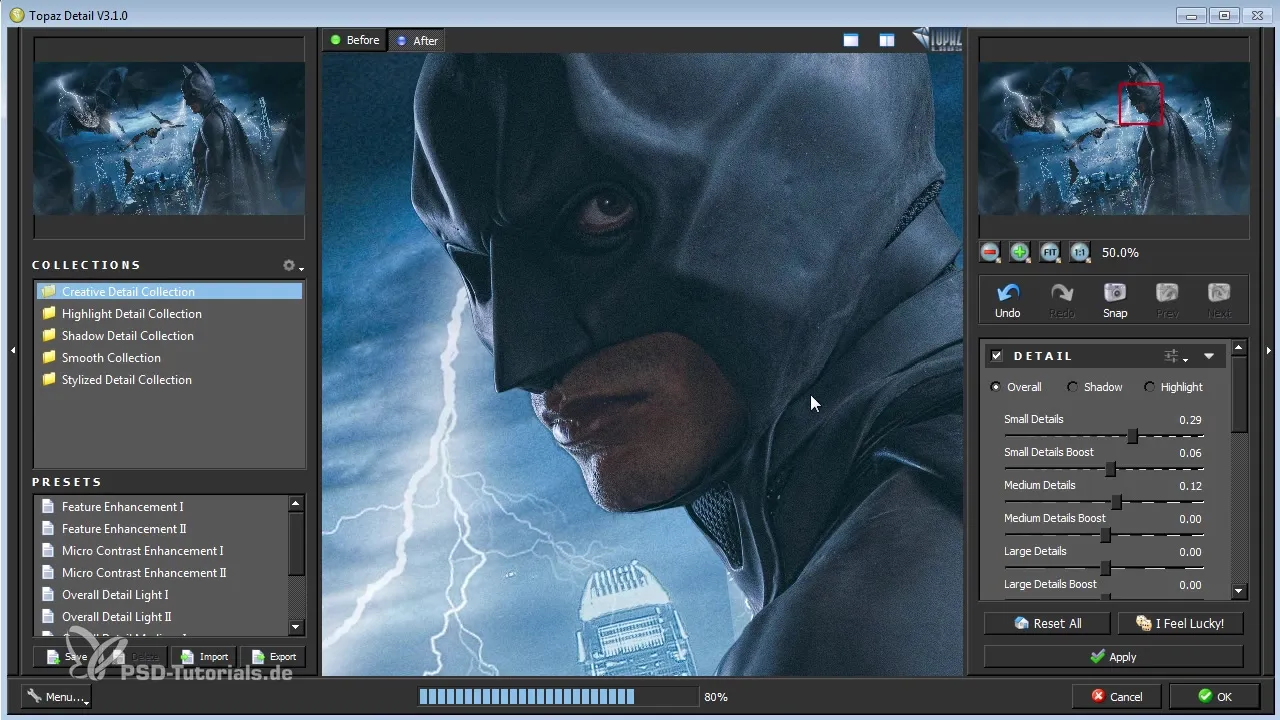
Um die Details gezielt hervorzuheben, legst du eine Maske an. Stelle sicher, dass die Maske zunächst schwarz ist, um alle Änderungen zu verstecken. Danach kannst du mit einem weißen Pinsel und angepasster Deckkraft die gewünschten Bereiche wieder sichtbar machen.
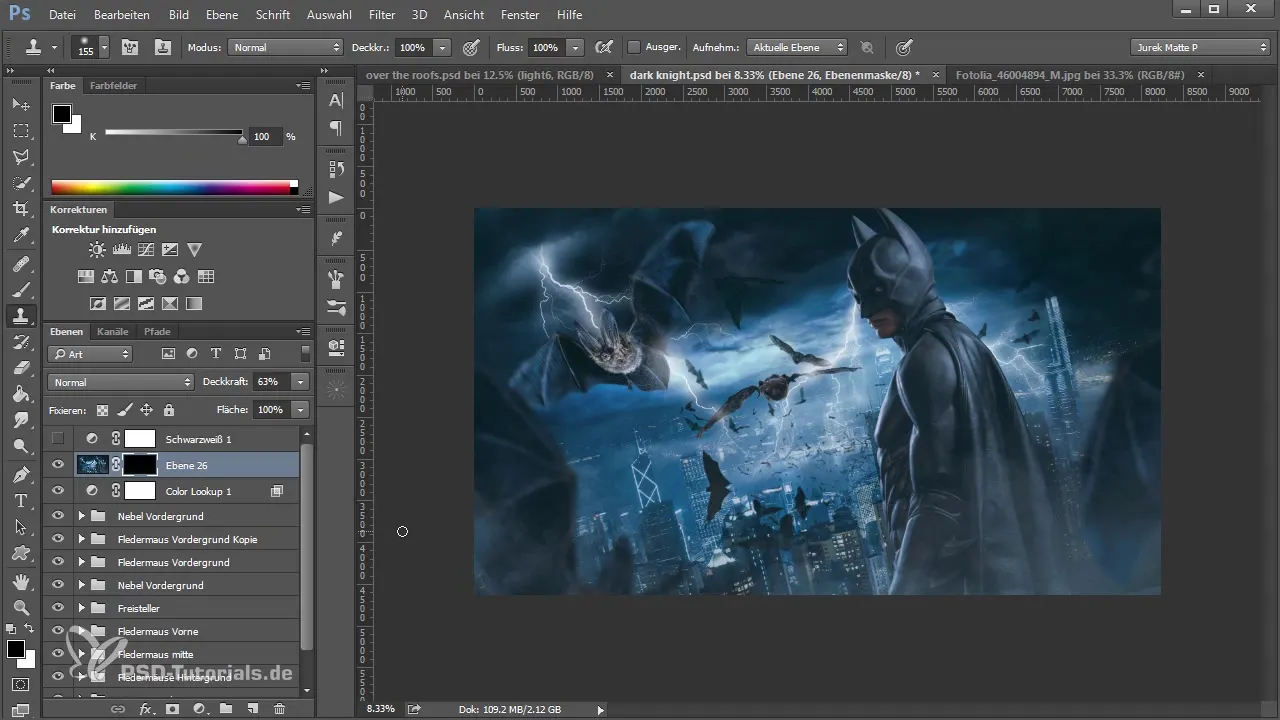
Nachdem du die Details eingefügt hast, ist es an der Zeit, weitere Filter anzuwenden, um das Bild aufzupeppen. Du kannst einen weiteren Detailfilter zur Verstärkung der Kontraste ausprobieren. Achte darauf, die Auswahl präzise zu treffen, um unerwünschte Effekte zu vermeiden.

Wenn die Details optimiert sind, solltest du auch die unterbrochenen Bereiche, die eventuell durch deine Maskierung wieder sichtbar geworden sind, korrigieren. Hierfür verwendest du erneut das Kopierstempelwerkzeug. Mit Geduld und Sorgfalt erhältst du ein sauberes Ergebnis.

Sobald du mit den Details zufrieden bist, ist es Zeit, eine neue Ebene zu erstellen, um mit dem Camera-RAW-Filter zu experimentieren. Du wirst damit eine Vignette hinzufügen, die dem Bild einen dramatischen Touch verleiht. Öffne dafür den Camera-RAW-Filter und geh zur Vignetten-Einstellung.
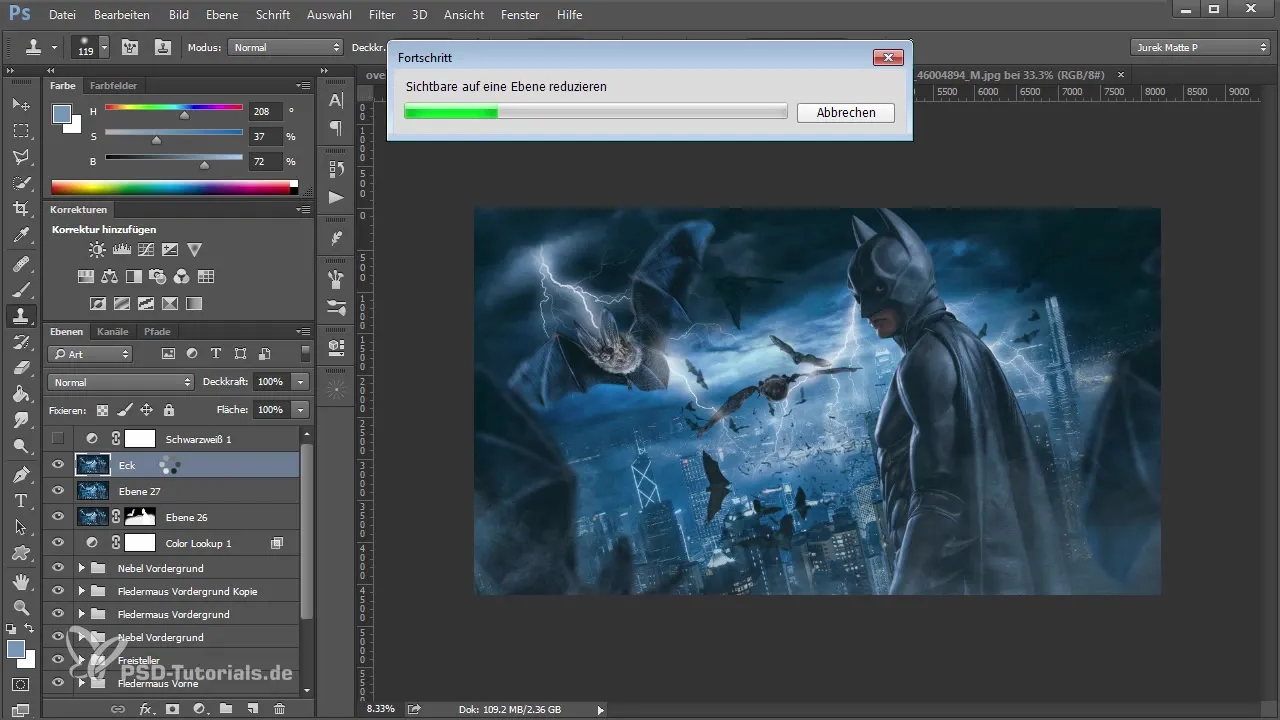
Verwandle deine neue Ebene mit dem radialen Verlauf in eine Vignette. Experimentiere sowohl mit der Größe als auch mit der Intensität, um den perfekten Look zu erreichen. Zögere nicht, die Anpassungen nach deinen persönlichen Vorlieben vorzunehmen.
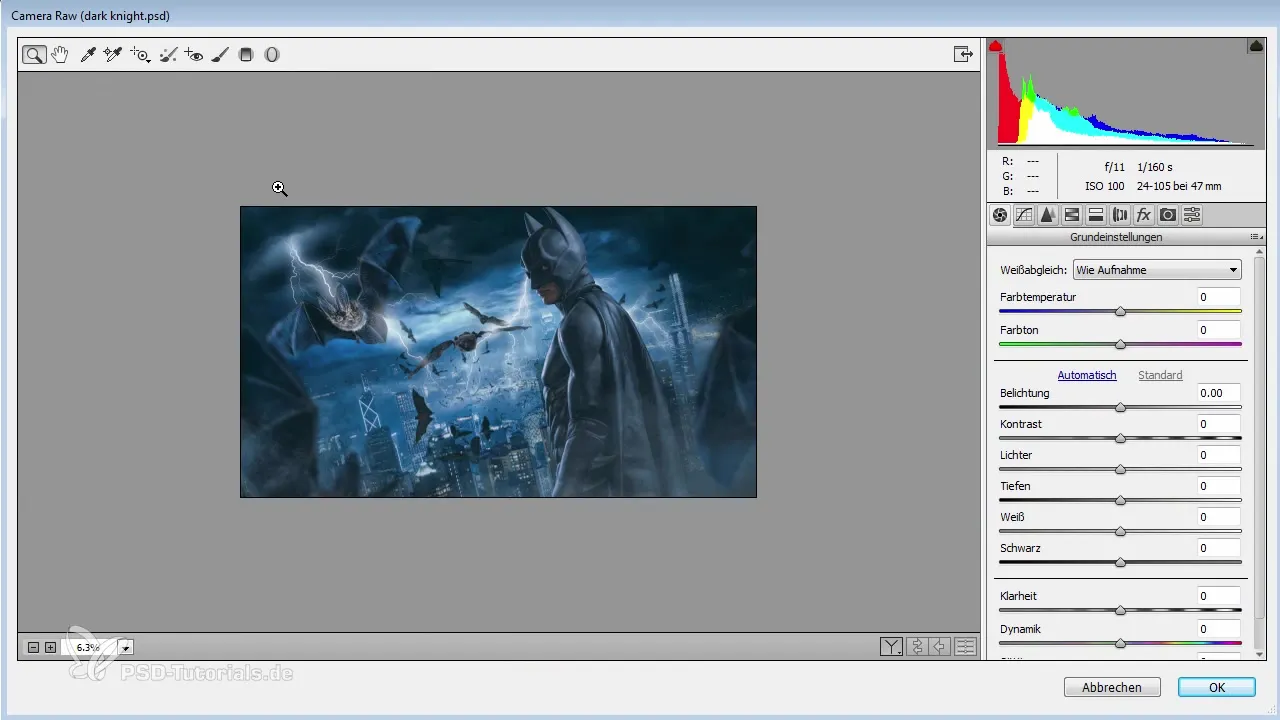
Mit der Vignette hast du deinem Bild eine ansprechende Tiefe gegeben. Um den Fokus weiter auf die zentrale Figur zu lenken, optimierst du die Helligkeit und Kontrast in der Mitte des Bildes. Spiele mit den Reglersettings, um den besten Effekt zu erzielen.
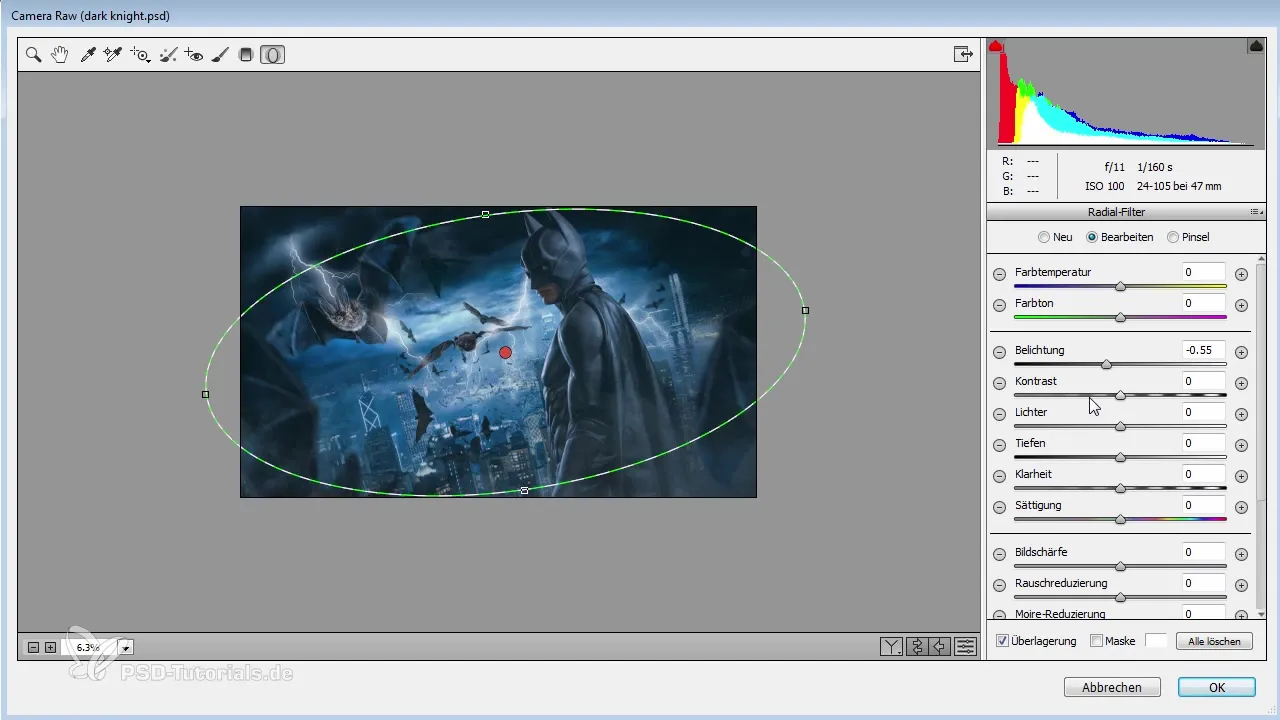
Zudem kannst du einen zweiten Verlauf anlegen, um zusätzliche Lichtakzente zu setzen. Dies verstärkt die Wirkung der Vignette und schafft mehr Tiefe in deinem Bild. Achte darauf, dass die Veränderungen subtil bleiben, um den Gesamteindruck nicht zu überladen.
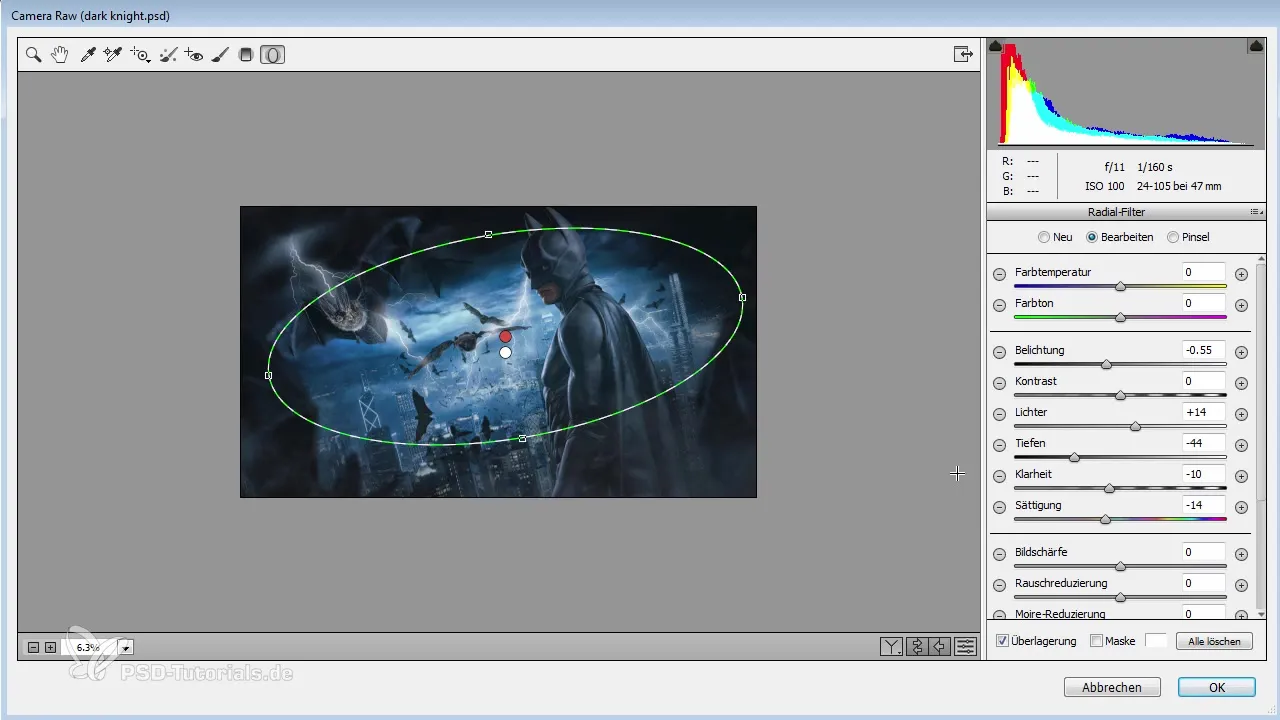
Ein weiteres i-Tüpfelchen ist die gezielte Überstrahlung. Hierbei fügst du neue Lichteffekte hinzu, um das Bild lebendiger wirken zu lassen. Kreise mit hoher Deckkraft in verschiedenen Größen können in das Bild eingefügt werden, um dramatische Lichtreflexe zu erzeugen.

Nachdem alle Lichteffekte aufgetragen sind, gruppiere diese Ebenen. Dies hilft dir, die Sichtbarkeit und Deckkraft der Effekte einfacher zu steuern und gegebenenfalls Anpassungen vorzunehmen.
Zusammenfassung – Vom Konzept zum perfekten Bild in Photoshop: Details und Vignette zaubern
Mit den richtigen Werkzeugen und Techniken hast du jetzt gelernt, wie du durch gezielte Detailoptimierung und das Anbringen von Vignetten dein Bild erheblich aufwerten kannst. Verliere dabei nie den Blick für das Gesamtergebnis und die Komposition.
Häufig gestellte Fragen
Wie kann ich Details ohne Überbearbeitung hinzufügen?Arbeiten mit mehreren Filtern in unterschiedlichen Ebenen und deren Masken hilft dir, Kontrolle über die Details zu behalten.
Was ist der Camera-RAW-Filter?Es handelt sich um ein leistungsfähiges Werkzeug zur Bildbearbeitung, das es dir ermöglicht, Belichtung, Kontrast, Farbe und Vignette zu optimieren.
Wie kann ich Vignetten effektiv einsetzen?Achte darauf, die Vignette subtile Akzente zu setzen, um den Fokus auf den Hauptbereich deines Bildes zu lenken.

